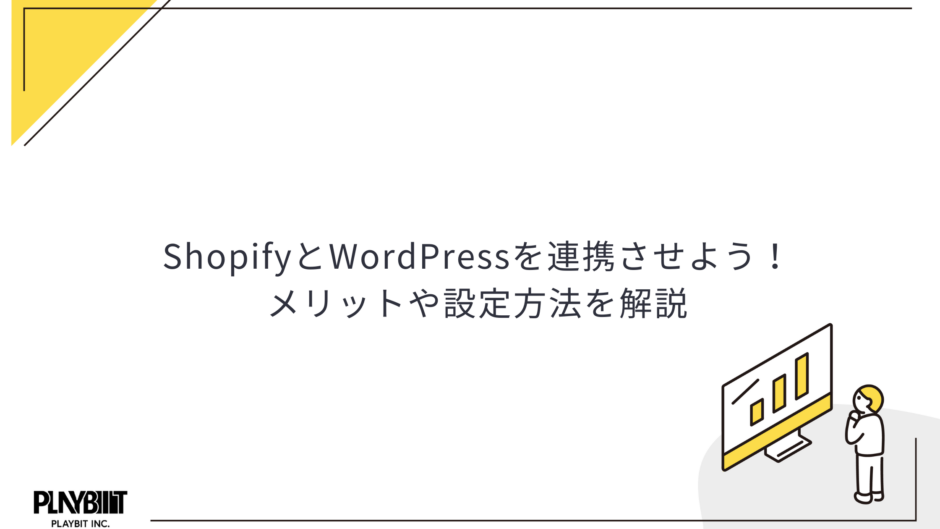*本サイトはアフィリエイトプログラムを利用しています。
「ShopifyとWordPressの連携方法を知りたい」
「ShopifyとWordPressの連携ってどんなメリットがあるの?」
ShopifyでEC運営をしていて、ShopifyとWordPressの連携に関して上記のように悩んだことはないでしょうか?
今回の記事では「ShopifyとWordPressの違い」という基本的なことから、連携方法や連携するメリット・注意点を解説します。
でECサイト構築・運用支援-Shopifyの作成・制作、運用代行.jpg)
目次
ShopifyとWordPressの違いは?
ShopifyとWordPress、どちらもECサイトを構築できます。ただ、運営にかかる費用や、運営の手間などが違ってくるため、事業者ごとに慎重に選びましょう。
ShopifyとWordPressの特徴をかんたんな比較表にまとめました。
| Shopify | WordPress | |
| 初期費用 | 無料 ※有料テーマを使用する場合140ドル~ | 無料 ※有料テーマを使用する場合8,000円~ |
| ランニングコスト | ・ベーシック:33ドル/月 ・スタンダード:92ドル/月 ・プレミアム:399ドル/月 | ・レンタルサーバー代 約500円~/月 ・ドメイン更新費 1,300円~/年 |
| サポート | ◯ | ✕ |
| セキュリティ | ◯ | ✕ (プラグインで要対応) |
ランニングコストの面ではWordPressが安価ですが、ECサイトとして重要度の高い「サポート」や「セキュリティ」の面においてはShopifyがおすすめです。
ShopifyとWordPressの特徴について、次項で詳しく解説します。
Shopify
Shopifyとはカナダの企業が開発したECサイト作成ツールです。世界中で利用されており、ECサイト運営に必要な機能はすべて揃っているといってもいいでしょう。
Shopifyの大きな特徴は、その「拡張性」です。Shopifyは一般のエンジニアでも拡張アプリを制作でき、公開できます。たとえば「定期購買の機能が欲しい」と思えば、Shopify App Storeで検索をし、誰かが作成したアプリをダウンロードすることでその機能を追加できます。
ECサイトの基本的な性能を持ちながら、優れた拡張性で理想のネットショップを作成できる点がShopifyの特徴です。
WordPress
WordPressとはCMS(コンテンツマネジメントシステム)と呼ばれるWebサイトを制作するツールです。ShopifyはECサイト制作に特化したツールでしたが、WordPressはブログやコーポレートサイト、ECサイトなど、あらゆるWebサイトを制作できるツールといえます。
WordPressも拡張プラグインで機能を追加でき、ECサイト用のデザインテーマや拡張プラグインなどがあります。
ただ、デフォルトで決済機能がなかったり、セキュリティ面で不安があったり、サポートがなかったりと、ECサイト運営の観点ではデメリットも多いです。WordPressでもECサイトを作成することはできますが、EC運営を目的とするなら専用ツールであるShopifyがおすすめです。
ShopifyとWordPressを連携するメリット
ShopifyとWordPressを連携するメリットはいくつかあります。連携しようかどうか悩んでいる方は、参考にしてみてください。
既存顧客に購買を促せる
すでにブログやオウンドメディアをWordPressで運営している場合、WordPress上で商品を販売できれば既存顧客からの売り上げが上がります。
たとえば、自社商品の紹介記事をWordPressで更新していたとき、ユーザーはWordPress上の商品ページURLからShopifyのサイトに訪問し、購入する必要があります。ただ、ユーザー側の手間が増えてしまうと思った以上に成約率が下がるのです。
ShopifyとWordPressを連携できれば、WordPress上で商品購入ボタンを表示できるため、ユーザー側の手間が省けて成約率が向上します。すでにWordPressで集客できている場合、ShopifyとWordPressを連携しているかしていないかで、大きく売上が変わるでしょう。
SEO対策を実施しやすく、集客につながる
Shopifyにもブログ機能がありますが、SEO対策という観点ではWordPressに軍配が上がります。SEO対策とは「検索エンジン最適化」という意味で、Googleなどの検索エンジンでできるだけ自社サイトを上位表示させる施策のことです。
SEO対策をしっかりと実施すれば、集客力を強化でき、売上の安定化につながります。
WordPress上で自社商品に関連する情報を発信し、Shopifyと連携させれば、大きな集客につながる可能性があるのです。
WordPressとShopify連携する方法
WordPressとShopifyを連携する方法は主に下記の2つです。
- Shopifyで作成した購入ボタンをWordPressに挿入する
- WordPressでプラグインをインストールして連携する
Shopifyで作成した購入ボタンをWordPressに挿入する
WordPressとShopifyの連携方法として、Shopifyで作成した「購入ボタン」のコードを、WordPressサイトに設置するという方法があります。
購入ボタンをWordPressサイトに設置することで、WordPressサイト上で商品を販売できるようになります。購入ボタンの連携方法については、今回の記事で詳しく解説します。
WordPressでプラグインをインストールして連携する
WordPress上で提供されているプラグインを利用して、Shopifyと連携するという方法もあります。ただ、以前まではShopify公式のWordPressプラグインが提供されていましたが、現在は無くなってしまいました。
Shopify公式のプラグインはないものの、サードパーティ製のプラグインを利用して連携することは可能です。WordPressサイトに商品ページや商品一覧ページを表示でき、商品を販売できます。
一度WordPressとShopifyを連携するプラグインを検索してみるとよいでしょう。
WordPressにShopifyの購入ボタンを設置して連携する手順
それではWordPressサイトにShopifyの購入ボタンを設置する手順を、画面キャプチャと共に解説します。
手順1.Shopifyストアを開設する
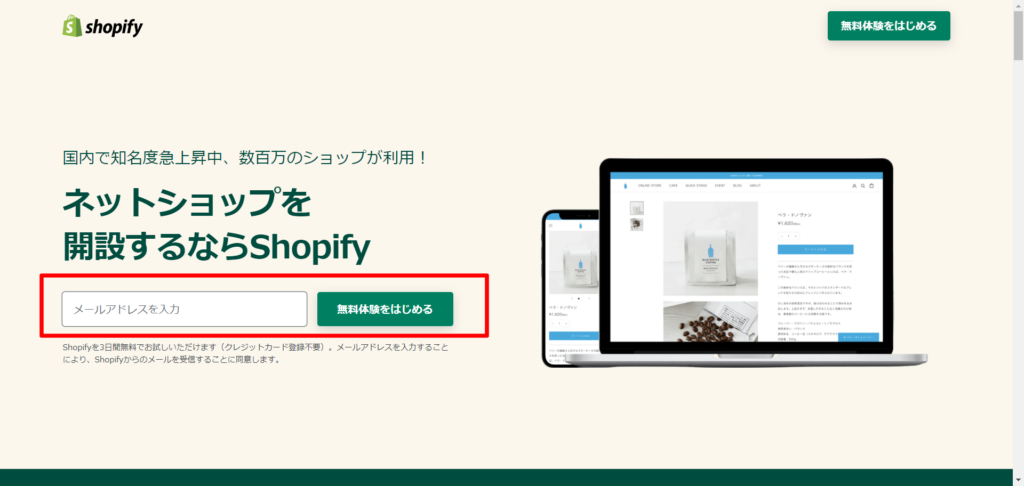
まだShopifyストアを開設していない場合、まずストア開設をしましょう。
メールアドレスを入力し「無料体験をはじめる」というボタンをクリック。必要項目を入力すればストアを開設できます。
Shopifyはトライアルとして無料期間があるので、まずは開設だけでもしてみましょう。
手順2.Shopifyストアの決済サービスを有効化する
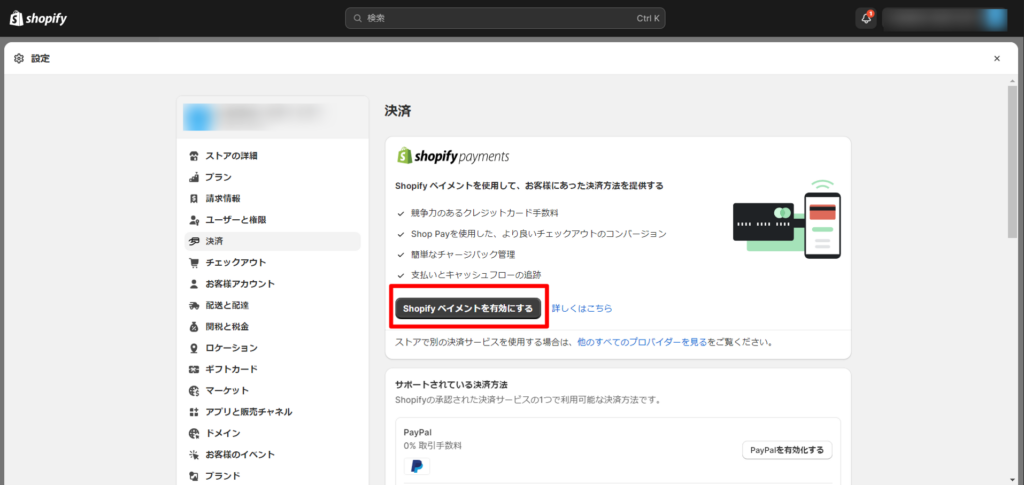
購入ボタンを設置するためにはまず決済サービスの設定をしなければなりません。
Shopifyホーム画面から左下の「設定」ボタンをクリック。「決済」欄にある「Shopifyペイメントを有効にする」というボタンをクリックしましょう。
Shopifyペイメントを有効にしても追加料金がかかるなどということはありません。Shopifyペイメントの詳細については、下記記事を参考にしてみてください。
手順3.Shopifyストアの配送方法を設定する
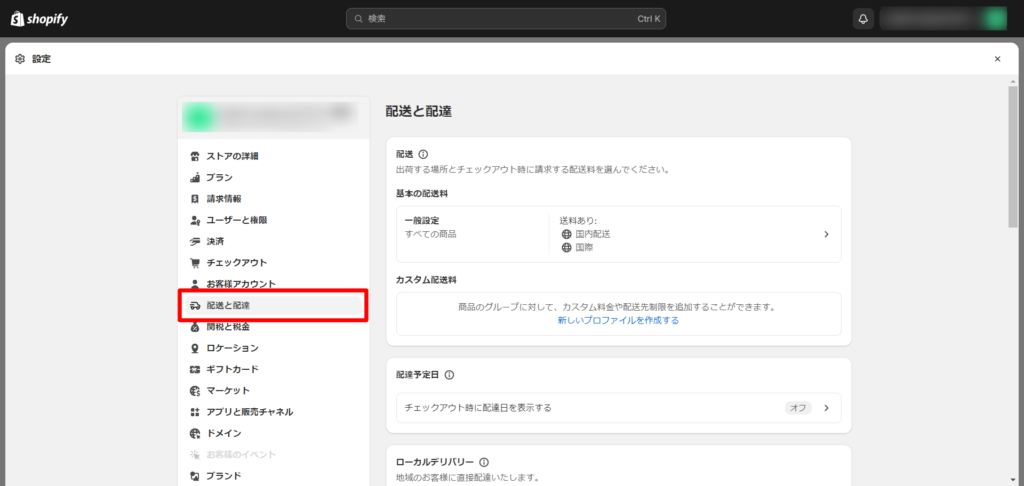
次に「配送設定」をしましょう。
Shopifyホーム画面から「設定」→「配送と配達」に進みます。
ここでは送料の基本設定や「◯円以上は送料無料」などの詳細設定ができます。
手順4.Shopifyストアに商品を登録する
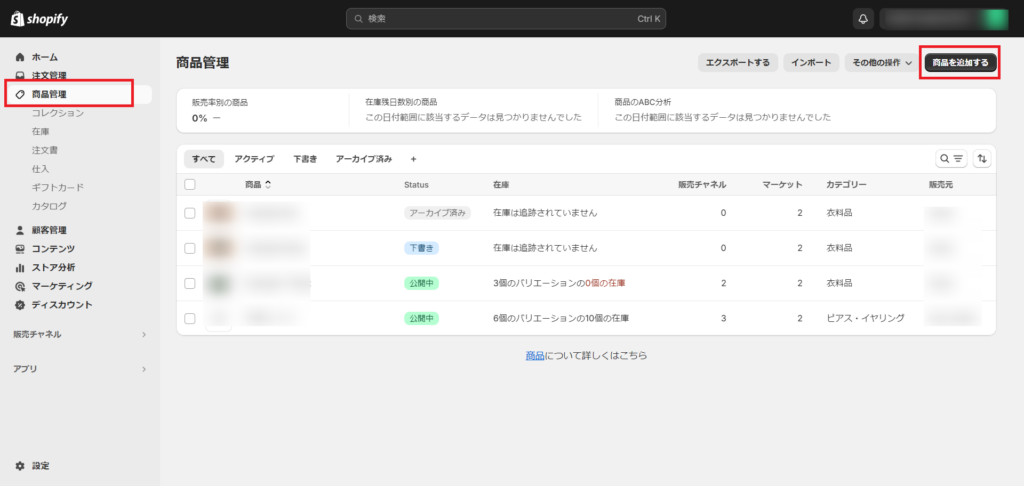
配送設定が終わったら商品を追加しましょう。
Shopifyホーム画面から「商品管理」→「商品を追加する」ボタンをクリック。商品情報や商品画像をアップロードし、商品ページを作成しましょう。
手順5.Shopifyの購入ボタンを作成する
商品の登録が完了したら、購入ボタンのコードを生成します。
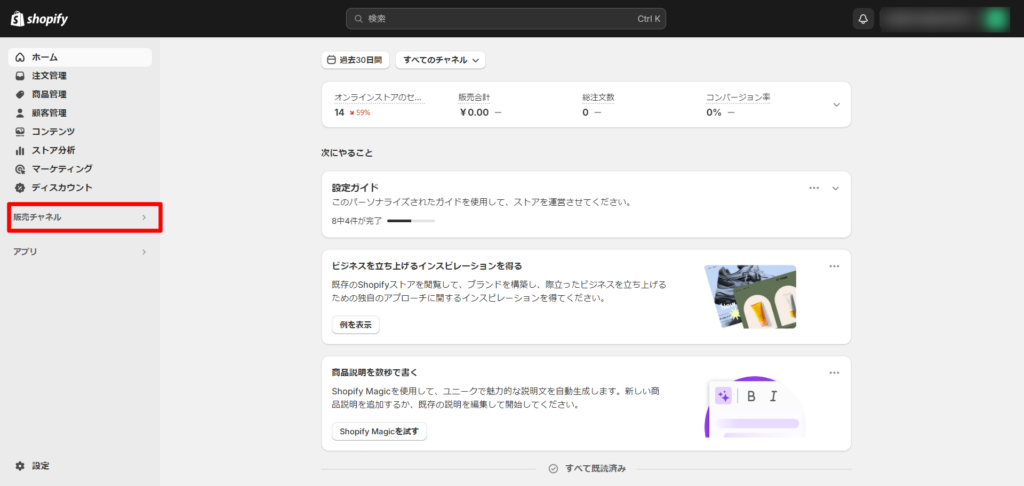
ホーム画面から「販売チャネル」をクリック。
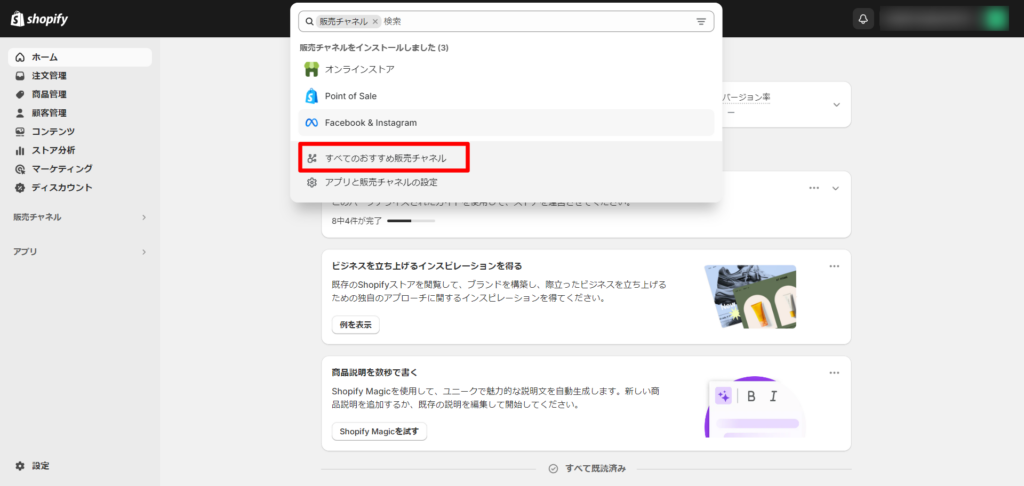
「すべてのおすすめ販売チャネル」をクリックします。
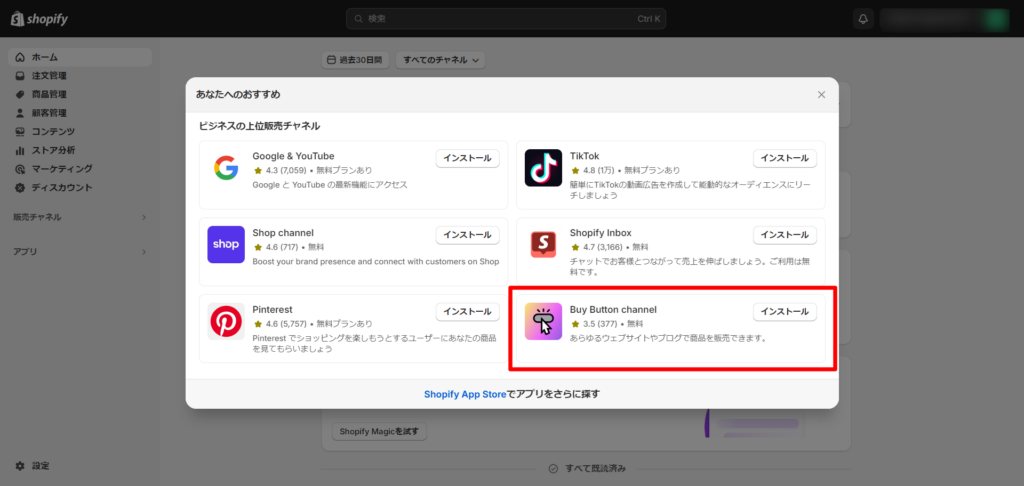
「すべてのおすすめ販売チャネル」をクリックするとおすすめの販売チャネルが表示されますが、その中にある「Buy Button channel」をインストール。
上記画面で「Buy Button channel」が表示されなければ、Shopifyアプリの検索バーから「Buy Button channel」と検索すればインストールできます。
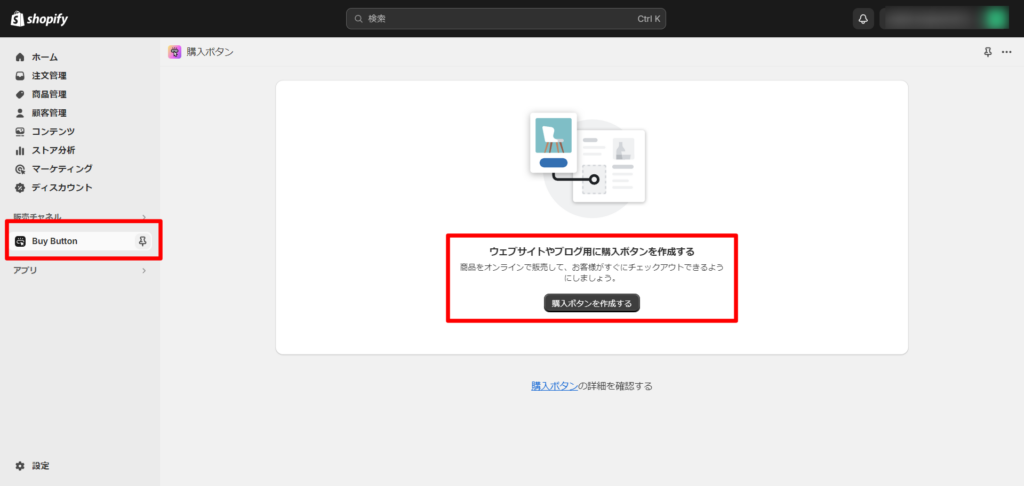
インストールが終わったらShopifyホーム画面に「Buy Button channel」が表示されます。「Buy Button channel」を立ち上げ「購入ボタンを作成する」をクリックしましょう。
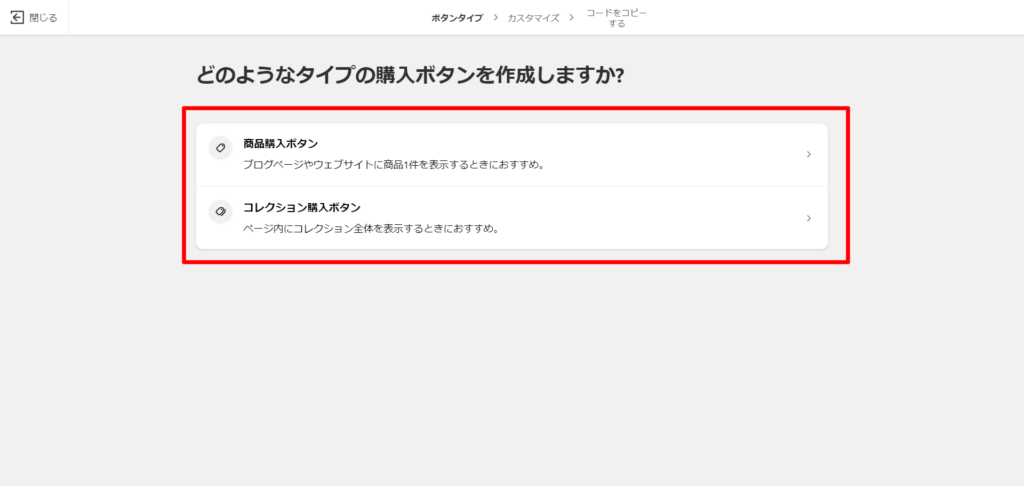
次に購入ボタンタイプを選択します。特定商品のボタンを作成したい場合は「商品購入ボタン」を選択。「コレクション」というカテゴリ自体の購入ボタンを作成したい場合は「コレクション購入ボタン」をクリックします。
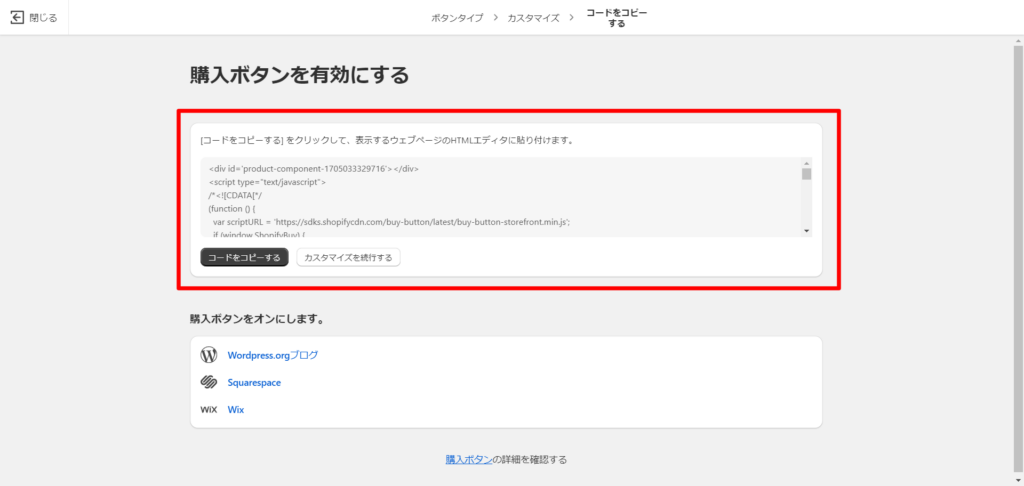
カスタマイズ画面で購入ボタンのデザインや機能などを設定したら、上記画面のように購入ボタンのコードをコピーできます。「コードをコピーする」というボタンをクリックしてコピーしましょう。
手順6.購入ボタンの埋め込み用コードをWordPressに挿入する
先ほどコピーしたコードを、WordPressサイトの任意のページに埋め込むと連携完了です。WordPressのサイト上で、商品購入ボタンを表示させられます。
ShopifyとWordPressを連携する際の注意点
ShopifyとWordPressを連携する場合、以下の注意点があります。
- 同一ドメインではないため決済時のエラーを確認する
- WordPressではセキュリティ体制が整っていない
注意点をしっかりと把握しておき、連携をした際もトラブルが生じないようにしておきましょう。
同一ドメインではないため決済時のエラーを確認する
Shopifyの購入ボタンとWordPressサイトは同一ドメインではないので、決済方法によってはWordPress上からの購入時にエラーが出るといった不具合も出る可能性があります。
そのため、事前にテストモードなどでエラーが出ないかどうか確認しておきましょう。Shopifyのテストモードについては、下記の記事で詳しく解説しています。
WordPressではセキュリティ体制が整っていない
WordPressサイトのサードパーティ製プラグインでShopifyと連携している場合、セキュリティが脆弱な可能性があります。
WordPressはソフトウェアを構成しているプログラムを無償で公開している「オープンソース」なので、”セキュリティの穴”を発見されやすいという特徴があります。
WordPressのプラグインで連携する場合、セキュリティ強化のプラグインもインストールしておきましょう。
ShopifyとWordPressを連携して集客力をUPしよう!
今回の記事ではShopifyとWordPressの連携方法や、連携時のメリット・注意点をお伝えしました。
すでにWordPressサイトを運営している場合、Shopifyと連携をしないと販売機会を逃すことになるため、必ず連携しておきましょう。
まだShopifyストアを開設していないという方は、無料期間もありますので、ぜひ開設してみてください。